QVE屏幕录制转换视频格式的操作方法
QVE录屏软件是一款非常实用的视频录制工具,可以帮助用户在操作电脑的过程中录制屏幕。录制后,他们可以选择保存为各种格式的视频文件,操作起来非常方便实用。还有很多其他功能,包括视频格式转换、剪切、压缩等。可以帮助用户快速处理视频文件。由于部分用户还不知道如何使用QVE录屏软件转换视频格式,边肖将具体操作方法分享给大家。感兴趣的朋友不妨看看边肖分享的这个方法教程,希望对你有所帮助。
第一步。首先我们打开软件后,点击上面的转换功能选项,切换到转换功能界面,点击左边的添加文件图标,如下图所示。
2.点击添加文件图标后,在打开的选择文件界面,我们选择要转换的视频文件,点击右下角的打开按钮。
3.点击打开按钮,将视频文件添加到软件界面,然后点击输出格式下拉列表,选择输出格式。
4.选择要转换的视频格式后,接下来,我们点击分辨率位置的下拉列表,设置视频的转换分辨率。
5.设置好这些转换参数后,点击界面右侧的功能按钮,开始转换视频格式的操作,然后等待转换完成。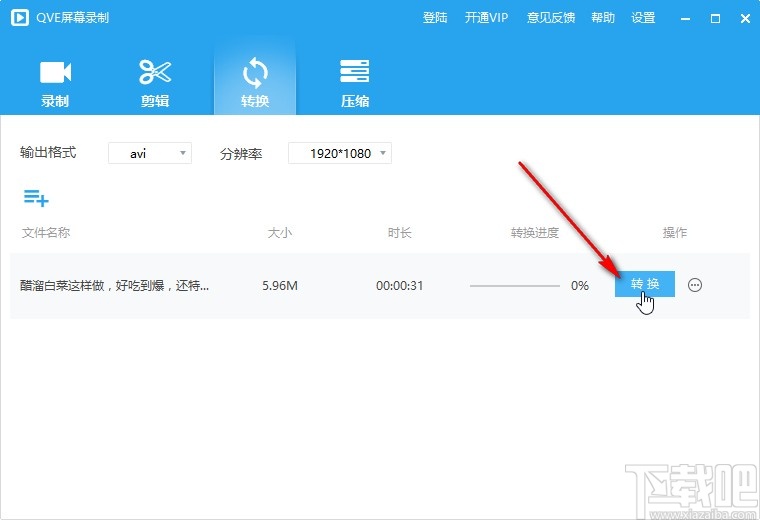
6.转换完成后,点击操作模块中的三点按钮图标。单击后,您可以在出现的菜单列表中找到打开目录的选项。单击进入文件夹,查看转换后的视频。
7.最后一步,打开视频转换的输出目录后,可以看到转换后的视频文件,视频格式发生了变化。
以上就是边肖今天和大家分享的使用QVE录屏软件转换视频格式的具体操作方法。有需要的朋友要赶紧试试这个方法。希望这篇教程能对你有所帮助。
版权声明:QVE屏幕录制转换视频格式的操作方法是由宝哥软件园云端程序自动收集整理而来。如果本文侵犯了你的权益,请联系本站底部QQ或者邮箱删除。

















